Hoe Glove stealer verwijderen van geïnfecteerde computers
![]() Geschreven door Tomas Meskauskas op
Geschreven door Tomas Meskauskas op
Wat voor soort malware is Glove?
Glove is een informatiediefstalprogramma geschreven in .NET. Het is in staat om gevoelige informatie te verzamelen van browsers (inclusief toegevoegde extensies) en software die op computers is geïnstalleerd. Bedreigers hebben Glove stealer verspreid via misleidende e-mails. Geïnfecteerde computers moeten onmiddellijk worden gescand met een beveiligingsprogramma.
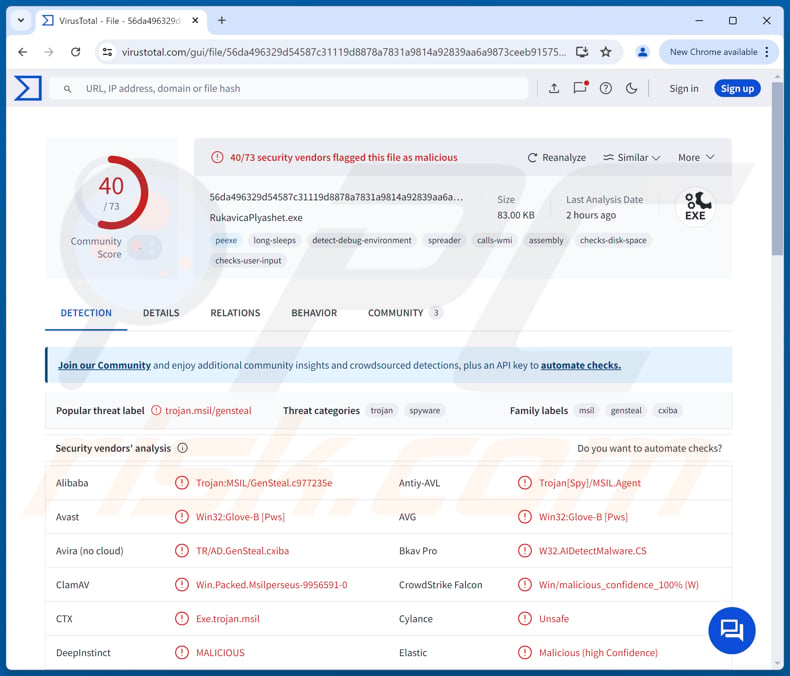
Meer over Glove
Voordat Glove Stealer gegevens steelt, doodt het alle browserprocessen met namen die de volgende strings bevatten: brave, browser, chrome, chromium, CryptoTab, msedge, opera en yandex. De stealer richt zich op een breed scala aan gegevens, waaronder cryptocurrency wallets, 2FA authenticatorgegevens, wachtwoordmanagers, e-mailclients en gamingplatforms.
Het scant naar specifieke bestanden in toepassingen met betrekking tot cookies, aanmeldingsgegevens, webgegevens en andere. Glove Stealer verzamelt en bewaart gestolen gegevens van browsers en lokaal geïnstalleerde toepassingen in een specifieke map.
Na het verzamelen van de gegevens comprimeert en versleutelt Glove Stealer deze in een ZIP-bestand en stuurt deze naar een command-and-control (C&C) server.
Cybercriminelen kunnen de gegevens die door Glove Stealer zijn gestolen voor verschillende kwaadaardige doeleinden gebruiken. De informatie van browsers, zoals inloggegevens en cookies, kunnen worden gebruikt voor account hijacking, waardoor aanvallers toegang krijgen tot persoonlijke accounts, e-mail of financiële platforms. Gestolen gegevens van cryptocurrency portemonnees kunnen worden gebruikt om geld te stelen uit de portemonnees van slachtoffers.
2FA-authenticatiegegevens kunnen beveiligingsmaatregelen omzeilen en toegang verlenen tot streng beveiligde accounts. Met wachtwoordbeheergegevens kunnen ze een groot aantal accounts en gevoelige informatie ontgrendelen.
| Naam | Glove informatiedief |
| Type bedreiging | Stelen |
| Namen van detectie | Avast (Win32:Glove-B [Pws]), Bkav Pro (W32.AIDetectMalware.CS), ESET-NOD32 (Een variant van MSIL/Spy.Agent.CVT), Kaspersky (HEUR:Trojan-PSW.MSIL.Typhon.gen), Microsoft (Trojan:Win32/Wacatac.B!ml), Volledige lijst (VirusTotal) |
| Symptomen | Informatiedieven kunnen ontworpen zijn om heimelijk te infiltreren in de computer van het slachtoffer en stil te blijven, waardoor er geen specifieke symptomen duidelijk zichtbaar zijn op een geïnfecteerde machine. |
| Distributiemethoden | Geïnfecteerde e-mailbijlagen, schadelijke online advertenties, social engineering, softwarekrakers. |
| Schade | Gestolen wachtwoorden en bankgegevens, identiteitsdiefstal, de computer van het slachtoffer toegevoegd aan een botnet. |
| Malware verwijderen (Windows) | Om mogelijke malware-infecties te verwijderen, scant u uw computer met legitieme antivirussoftware. Onze beveiligingsonderzoekers raden aan Combo Cleaner te gebruiken. |
Conclusie
Glove stealer is een gevaarlijke malware die gevoelige gegevens van browsers en toepassingen verzamelt. Cybercriminelen kunnen deze gegevens gebruiken om identiteiten en financiële en accountgegevens te stelen. Het beschermen van apparaten met sterke beveiligingsmaatregelen en het vermijden van verdachte koppelingen of downloads is cruciaal om dergelijke aanvallen te voorkomen.
Meer voorbeelden van informatiedieven zijn Muck, XAVIER ERA, en PureStealer.
Hoe is Glove in mijn computer geïnfiltreerd?
Gebruikers infecteren hun computer met Glove stealer via phishing e-mails die gebruik maken van tactieken zoals ClickFix en FakeCaptcha. Deze e-mails bevatten valse foutmeldingen waarin de gebruiker wordt gevraagd een probleem op te lossen. Als de gebruiker de instructies volgt, kopieert en voert hij een kwaadaardig script uit, vaak via PowerShell of de opdrachtprompt.
Het script maakt vervolgens verbinding met de server van een aanvaller om Glove stealer te downloaden en het apparaat te infecteren. Deze methode verleidt gebruikers om schadelijke code uit te voeren, vaak zonder het te beseffen.
Hoe voorkomt u de installatie van malware?
Vertrouw geen onverwachte of irrelevante e-mails van onbekende afzenders en klik niet op links of open geen bijlagen. Download alleen bestanden en apps van betrouwbare bronnen, zoals officiële app stores en websites. Blijf uit de buurt van illegale software, "cracks" en downloads van onbetrouwbare bronnen zoals peer-to-peer netwerken of verdachte websites.
Klik ook niet op advertenties en pop-ups op onbetrouwbare sites. Zorg ervoor dat u uw beveiligingssoftware, apps en besturingssysteem regelmatig bijwerkt en gebruik een gerenommeerd beveiligingsprogramma.
Als u denkt dat uw computer al is geïnfecteerd, raden we u aan een scan uit te voeren met Combo Cleaner om geïnfiltreerde malware automatisch te verwijderen.
ClickFix HTML-site gebruikt in bijlagen verzonden door cybercriminelen (bron: gendigital.com):
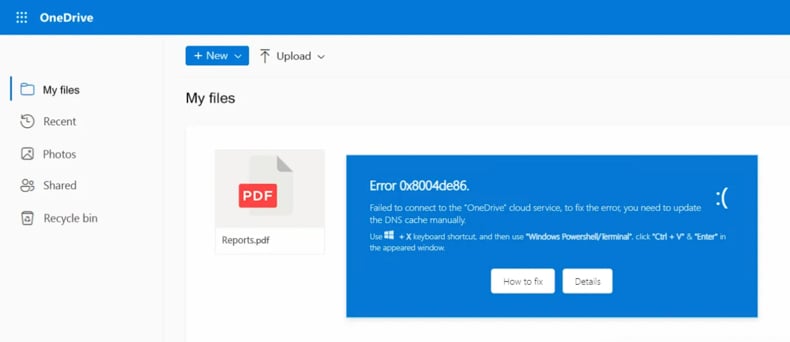
Onmiddellijke automatische malwareverwijdering:
Handmatig de dreiging verwijderen, kan een langdurig en ingewikkeld proces zijn dat geavanceerde computer vaardigheden vereist. Combo Cleaner is een professionele automatische malware verwijderaar die wordt aanbevolen om malware te verwijderen. Download het door op de onderstaande knop te klikken:
▼ DOWNLOAD Combo Cleaner
De gratis scanner controleert of uw computer geïnfecteerd is. Om het volledige product te kunnen gebruiken moet u een licentie van Combo Cleaner kopen. Beperkte proefperiode van 7 dagen beschikbaar. Combo Cleaner is eigendom van en wordt beheerd door Rcs Lt, het moederbedrijf van PCRisk. Lees meer. Door het downloaden van software op deze website verklaar je je akkoord met ons privacybeleid en onze algemene voorwaarden.
Snelmenu:
- Wat is Glove?
- STAP 1. Handmatige verwijdering van Glove malware.
- STAP 2. Controleer of je computer schoon is.
Hoe verwijder ik malware handmatig?
Het handmatig verwijderen van malware is een ingewikkelde taak - meestal is het het beste om antivirus of antimalwareprogramma's dit automatisch te laten doen. Om deze malware te verwijderen, raden we aan Combo Cleaner te gebruiken.
Als u malware handmatig wilt verwijderen, is de eerste stap het identificeren van de naam van de malware die u probeert te verwijderen. Hier is een voorbeeld van een verdacht programma dat wordt uitgevoerd op de computer van een gebruiker:

Als je de lijst met programma's die op je computer worden uitgevoerd hebt gecontroleerd, bijvoorbeeld met taakbeheer, en een programma hebt geïdentificeerd dat er verdacht uitziet, moet je doorgaan met deze stappen:
 Download een programma genaamd Autoruns. Dit programma toont automatisch opstartende toepassingen, register- en bestandssysteemlocaties:
Download een programma genaamd Autoruns. Dit programma toont automatisch opstartende toepassingen, register- en bestandssysteemlocaties:

 Start je computer opnieuw op in Veilige modus:
Start je computer opnieuw op in Veilige modus:
Gebruikers van Windows XP en Windows 7: Start je computer op in Veilige modus. Klik op Start, klik op Afsluiten, klik op Opnieuw opstarten, klik op OK. Druk tijdens het opstarten van de computer meerdere keren op de F8-toets op je toetsenbord totdat je het menu Geavanceerde opties van Windows ziet en selecteer vervolgens Veilige modus met netwerken uit de lijst.

Video die laat zien hoe je Windows 7 start in "Veilige modus met netwerk":
Windows 8 gebruikers: Start Windows 8 op in Veilige modus met netwerk - Ga naar het Windows 8 Startscherm, typ Geavanceerd, selecteer in de zoekresultaten Instellingen. Klik op Geavanceerde opstartopties, selecteer in het geopende venster "Algemene pc-instellingen" Geavanceerd opstarten.
Klik op de knop "Nu opnieuw opstarten". Je computer wordt nu opnieuw opgestart in het menu "Geavanceerde opstartopties". Klik op de knop "Problemen oplossen" en vervolgens op de knop "Geavanceerde opties". Klik in het scherm met geavanceerde opties op "Opstartinstellingen".
Klik op de knop "Opnieuw opstarten". Je pc zal opnieuw opstarten in het scherm Opstartinstellingen. Druk op F5 om op te starten in Veilige modus met netwerk.

Video die laat zien hoe je Windows 8 opstart in "Veilige modus met netwerk":
Windows 10-gebruikers: Klik op het Windows-logo en selecteer het Power-pictogram. Klik in het geopende menu op "Opnieuw opstarten" terwijl je de toets "Shift" op je toetsenbord ingedrukt houdt. Klik in het venster "Een optie kiezen" op "Problemen oplossen" en selecteer vervolgens "Geavanceerde opties".
Selecteer in het menu "Geavanceerde opties" "Opstartinstellingen" en klik op de knop "Opnieuw opstarten". In het volgende venster moet je op de toets "F5" op je toetsenbord klikken. Hierdoor wordt je besturingssysteem opnieuw opgestart in de veilige modus met netwerken.

Video die laat zien hoe je Windows 10 start in "Veilige modus met netwerk":
 Pak het gedownloade archief uit en voer het bestand Autoruns.exe uit.
Pak het gedownloade archief uit en voer het bestand Autoruns.exe uit.

 Klik in de Autoruns-toepassing op "Options" (Opties) bovenaan en schakel de opties "Hide Empty Locations" (Lege locaties verbergen) en "Hide Windows Entries" (Windows items verbergen) uit. Klik na deze procedure op het pictogram "Vernieuwen".
Klik in de Autoruns-toepassing op "Options" (Opties) bovenaan en schakel de opties "Hide Empty Locations" (Lege locaties verbergen) en "Hide Windows Entries" (Windows items verbergen) uit. Klik na deze procedure op het pictogram "Vernieuwen".

 Controleer de lijst van de Autoruns-toepassing en zoek het malwarebestand dat je wilt verwijderen.
Controleer de lijst van de Autoruns-toepassing en zoek het malwarebestand dat je wilt verwijderen.
Je moet het volledige pad en de naam opschrijven. Merk op dat sommige malware procesnamen verbergt onder legitieme Windows procesnamen. In dit stadium is het erg belangrijk om te voorkomen dat systeembestanden worden verwijderd. Nadat u het verdachte programma hebt gevonden dat u wilt verwijderen, klikt u met de rechtermuisknop op de naam en kiest u "Verwijderen".

Nadat u de malware hebt verwijderd via de toepassing Autoruns (dit zorgt ervoor dat de malware niet automatisch wordt uitgevoerd bij de volgende keer opstarten van het systeem), moet u zoeken naar de naam van de malware op uw computer. Zorg ervoor dat u verborgen bestanden en mappen inschakelt voordat u verder gaat. Als je de bestandsnaam van de malware vindt, verwijder deze dan.

Start je computer opnieuw op in de normale modus. Als je deze stappen volgt, zou je alle malware van je computer moeten verwijderen. Houd er rekening mee dat voor het handmatig verwijderen van bedreigingen geavanceerde computervaardigheden vereist zijn. Als je deze vaardigheden niet hebt, laat het verwijderen van malware dan over aan antivirus- en antimalwareprogramma's.
Deze stappen werken mogelijk niet bij geavanceerde malware-infecties. Zoals altijd is het beter om een infectie te voorkomen dan om malware later te verwijderen. Om uw computer veilig te houden, installeert u de nieuwste updates van het besturingssysteem en gebruikt u antivirussoftware. Om er zeker van te zijn dat uw computer vrij is van malware-infecties, raden we u aan uw computer te scannen met Combo Cleaner.
Veelgestelde vragen (FAQ)
Mijn computer is geïnfecteerd met Glove stealer, moet ik mijn opslagapparaat formatteren om er vanaf te komen?
Gebruik gerenommeerde antivirussoftware om je systeem te scannen en schoon te maken. Formatteren wist alle gegevens. Het moet dus worden gedaan als niets anders werkt.
Wat zijn de grootste problemen die malware kan veroorzaken?
Malware kan aanzienlijke problemen veroorzaken, zoals gegevensdiefstal, financieel verlies, identiteitsdiefstal, systeemschade en ongeoorloofde toegang tot persoonlijke accounts. Het kan ook de systeemprestaties verstoren, gevoelige informatie stelen en gebruikt worden voor verdere aanvallen zoals ransomware.
Wat is het doel van Glove Stealer?
Het doel van Glove Stealer is het stelen van gevoelige gegevens van browsers en toepassingen, waaronder aanmeldingsgegevens, cookies, cryptocurrency-portefeuilles en andere persoonlijke informatie, die het vervolgens exfiltreert naar externe servers die worden beheerd door cybercriminelen.
Hoe is Glove in mijn computer geïnfiltreerd?
Glove is waarschijnlijk geïnfiltreerd via een phishing e-mail, die een kwaadaardige HTML bijlage bevatte. De e-mail instrueerde je om een valse foutmelding te volgen en vroeg je om een kwaadaardig script te kopiëren en uit te voeren. Eenmaal uitgevoerd, downloadde het script de stealer.
Beschermt Combo Cleaner mij tegen malware?
Ja, Combo Cleaner kan bijna alle bekende malware-infecties detecteren en verwijderen. Houd er echter rekening mee dat geavanceerde malware zich vaak diep in het systeem verstopt, dus het uitvoeren van een volledige systeemscan wordt aanbevolen.
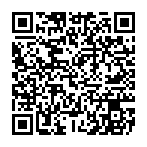
▼ Toon discussie